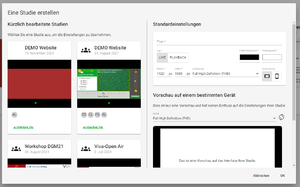Anwendungsbeispiel: Bewertung von integrierten Medien: Unterschied zwischen den Versionen
| Zeile 22: | Zeile 22: | ||
== Gestaltung der Parts == <!--T:13--> | == Gestaltung der Parts == <!--T:13--> | ||
| − | Im [[ | + | Im [[Editor]] gibt es zahlreiche Möglichkeiten, die einzelnen [[Glossar|Parts]] Ihrer Studie anzupassen. Für unser Beispiel brauchen wir (mindestens) folgende Parts: |
* Erhebung der Position im Raum | * Erhebung der Position im Raum | ||
* Erhebung von Stammdaten (Alter, Geschlecht, Beschäftigung) | * Erhebung von Stammdaten (Alter, Geschlecht, Beschäftigung) | ||
Version vom 27. Februar 2023, 10:16 Uhr
Hier wird anhand einer beispielhaften Studie mit emoTouch erklärt, wie die einzelnen Komponenten von emoTouch verwendet werden können. In diesem Beispiel sollen Versuchspersonen einige in emoTouch eingebundene Filmszenen mit zugehöriger Filmmusik mithilfe verschiedener Skalen bewerten.
Vorbereitung
Am Anfang einer Studie stehen verschiedene organisatorische und konzeptionelle Überlegungen. Speziell für die Verwendung von emoTouch sollten folgende Dinge bedacht werden:
- Welches Szenario ist passender für meine Fragestellung: Live-Bewertung oder Playback?
- Welche Medien möchte ich verwenden und in welchem Format liegen die Dateien vor? Mit emoTouch können sowohl Links eingebunden werden (YouTube), aber auch Dateien bis zu einer gewissen Größe hochgeladen und dann eingebunden werden.
- Besitze ich die Rechte an dem Material?
- Sollen weitere Forscher:innen Zugang zu der Studie erhalten? In emoTouch können User einer Studie als Mitbesitzer hinzugefügt werden. Wenn diese noch kein emoTouch Konto besitzen, können sie eingeladen werden.
Anlegen einer Studie
Viele der eben gestellten Fragen vereinfachen das Erstellen einer Studie. Im Dialogfenster "Eine Studie erstellen" treffen Sie folgende Entscheidungen:
- Live- oder Playback Studie?
- Hoch- oder Querformat?
- Hintergrundfarbe der Parts?
- Auflösung und Seitenverhältnis?
- Name der Studie?
Gestaltung der Parts
Im Editor gibt es zahlreiche Möglichkeiten, die einzelnen Parts Ihrer Studie anzupassen. Für unser Beispiel brauchen wir (mindestens) folgende Parts:
- Erhebung der Position im Raum
- Erhebung von Stammdaten (Alter, Geschlecht, Beschäftigung)
- Bewertung von Filmszene 1
- Bewertung von Filmszene 2
- Abschlussfolie mit Weiterleitung zu SoSci-Survey
Verwendung von Skalen
Die Position im Raum können Sie mit einer 2D-Skala und einem Hintergrundbild erheben. Fügen Sie beide Elemente dem Part hinzu und passen Sie sie entsprechend an. wichtige Entscheidungen an dieser Stelle könnten sein:
- Welche Ausrichtung hat das Hintergrundbild?
- Welchen Zeiger soll die Skala verwenden? Standard: ein Kreis. Es kann auch ein selbstgewähltes Bild hochgeladen werden (z.B. ein Stuhl)
Nun kann noch ein Textfeld mit der Aufgabenstellung hinzugefügt werden.
Für den zweiten Part bieten sich Kategorie-Skalen und Textfelder für die Fragestellung an. Fügen Sie diese Elemente dem ersten Part hinzu und passen Sie sie entsprechend der Anforderungen an. Wichtige Entscheidungen an dieser Stelle könnten sein:
- Skala im Hoch- oder Querformat?
- Single- oder Multiple Choice?
Der dritte und vierte Part soll mit 1D-Skalen und den entsprechenden Medien ausgestattet werden. Zur Einbindung von Medien lesen Sie weiter unten genaueres. Die 1D-Skalen können einfach als Element hinzugefügt und im Inspektor weiter angepasst werden. Beschriftungen, Zeiger und Ausrichtung sind die wichtigsten einstellbaren Attribute der 1D-Skala. Ansonsten sollte an dieser Stelle noch über die Positionierung der Elemente nachgedacht werden: wo befindet sich die Skala und wo die Medien? Kann die Versuchsperson die Skala bedienen und dabei den Filmausschnitt betrachten?
Medien einbinden
Wenn Sie kein YouTube-Video verwenden, können Medien bei emoTouch an zwei Stellen hochgeladen werden:
- Über den Part-Editor
- Über den Reiter "Dateien"
Hier können Sie beliebige Dateien hochladen, um sie später den Parts hinzuzufügen. Achten Sie hier auf das Urheberrecht und unsere Nutzungsbedingungen.
Durchführung
Hinweis zu Timestamps
Stellen Sie vor Beginn einer Session sicher, dass die Zeiteinstellung der Geräte synchronisiert ist. Verändern Sie während einer Session nicht manuell die Zeiteinstellung des Gerätes, um Fehler in der Auswertung zu vermeiden. Dazu muss das Endgerät vor Beginn der Session mit dem Internet verbunden gewesen sein.